Meilleurs Convertisseurs PDF en Word
Le PDF est le format incontournable pour l’envoi de documents administratifs. Il est facile à créer, à lire, à utiliser et permet surtout de conserver la mise en page originale du document.
Son seul et plus gros défaut réside dans l’impossibilité de l’éditer si on souhaite corriger ou ajouter quelque chose. Pour ce faire, il convient parfois de convertir le document PDF en Word. Et pour cela, vous aurez besoin d’un outil spécifique, le convertisseur PDF en Word.
Les options sont nombreuses, mais dans ce guide/comparatif, je vais vous aider à trouver le meilleur convertisseur PDF en vous orientant vers un outil simple à utiliser, qui assure une excellente précision de la conversion, qui garantit la sécurité de vos données et, bien sûr, qui correspond à votre budget.

Comment j’ai sélectionné les convertisseurs PDF
Tous les convertisseurs PDF à Word ne se valent pas. Certains sont plus fiables, pratiques et efficaces que d’autres. Parmi les outils disponibles, j’ai fait le tri puis sélectionné pour vous les meilleurs convertisseurs PDF en me basant sur les critères suivants :
- La précision de la conversion : la mise en forme, la disposition ainsi que les éléments graphiques du document PDF original doivent être préservés ;
- La vitesse de conversion : le temps qu’il faut au convertisseur pour convertir des fichiers PDF en documents Word, un facteur important si on souhaite convertir de nombreux fichiers en peu de temps ;
- La facilité d’utilisation : l’interface doit être intuitive et l’utilisation ne doit pas nécessiter des compétences techniques avancées ;
- La sécurité : les données sont bien protégées et la confidentialité assurée ;
- Le coût : l’outil doit proposer une version gratuite ou du moins une période d’essai.
1. PDF Candy Desktop
PDF Candy Desktop est un excellent convertisseur PDF en Word. Il fonctionne avec Windows 11, 10, 8.1, 7 et n’exige pas une configuration puissante. Vous pouvez le lancer avec n’importe quel PC équipé d’un processeur Intel ou AMD, du moment que celui-ci est doté de 2 Go de RAM (4 Go pour de meilleures performances), de 2 Go de stockage et d’un écran d’une résolution de 1024 x 768 pixels au minimum.
Ce PDF convertisseur est également disponible en plusieurs langues et fonctionne hors ligne.
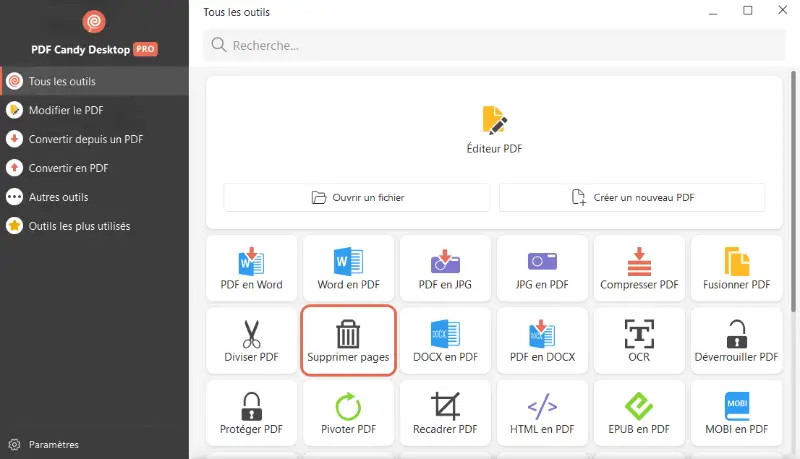
Si on le considère comme l’un des meilleurs convertisseurs PDF du moment, c’est parce qu’il peut convertir différents formats d’images, de documents et de livres électroniques en PDF. Inversement, il peut transformer un PDF en image ou – grâce à l’OCR (reconnaissance optique de caractères) – convertir un PDF en fichier Word éditable (DOC, DOCX, RTF).
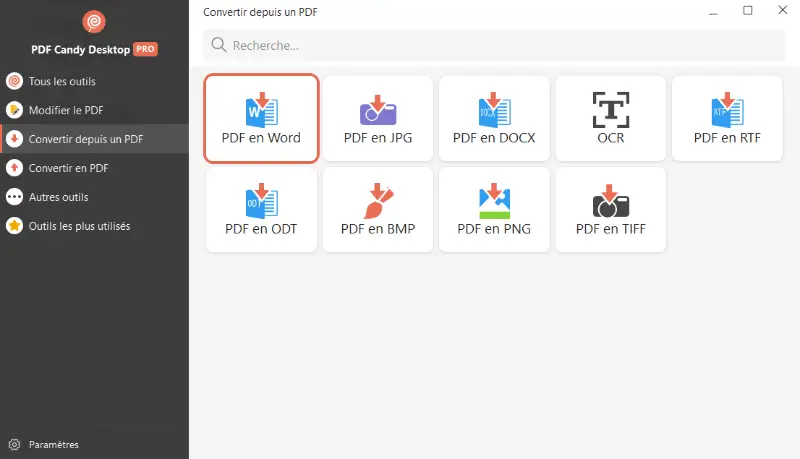
La conversion PDF en Word peut se faire localement sur votre PC. Il vous suffit de télécharger le logiciel puis l’installer sur votre ordinateur. Cela permet par la même occasion de protéger la confidentialité de vos documents puisque tout sera stocké sur votre ordinateur. Il est même possible de les protéger par mot de passe.
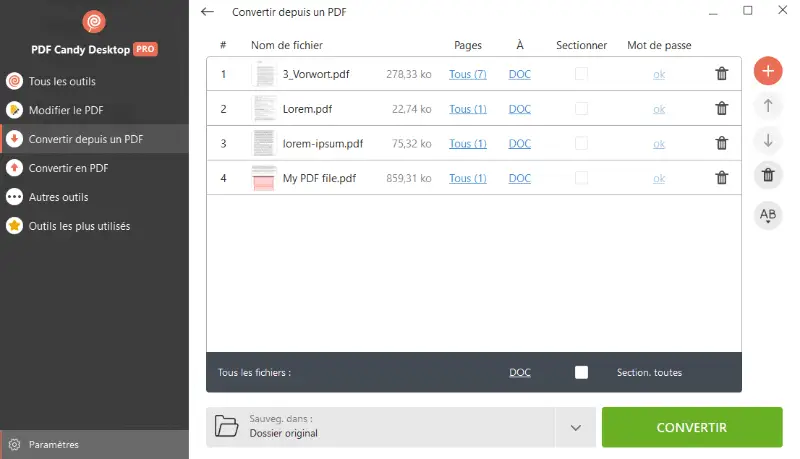
PDF Candy Desktop permet par ailleurs de convertir plusieurs fichiers en une seule fois, ce qui peut être pratique lorsque vous êtes amené à travailler sur des fichiers volumineux. L’outil va même plus loin en permettant de sélectionner des groupes de pages pour aller plus vite, ou de fusionner plusieurs formats de fichiers différents en un seul fichier PDF lorsque vous avez terminé de corriger et prêt à partager le document.
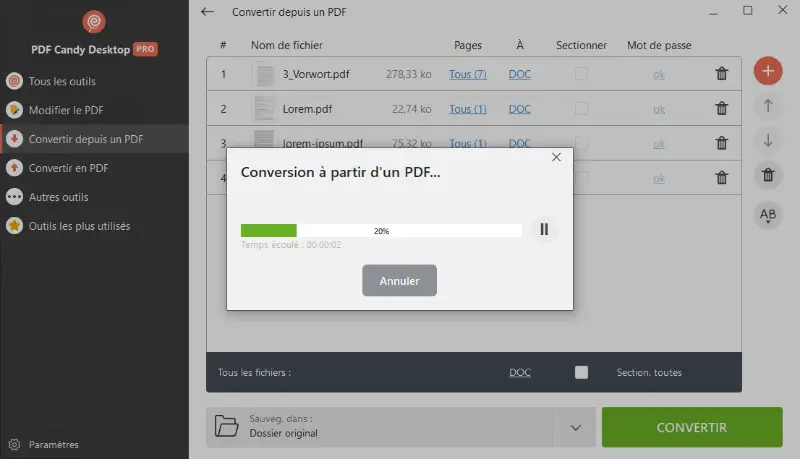
Enfin, son utilisation est simple. Après avoir installé PDF Candy Desktop sur votre PC, il suffit de le lancer, ajouter le ou les fichiers PDF à convertir, choisir le format de conversion (DOC/DOCX), sélectionner les pages à convertir puis cliquer sur le bouton « Convertir » et le tour est joué.

Notez que PDF Candy Desktop est un convertisseur PDF en Word gratuit. Cependant, une version payante à vie vous permet de surmonter certaines limitations et d'accéder à davantage de fonctionnalités.
Résumé des caractéristiques :
- Compatibilité avec presque toutes les versions de Windows
- Disponible en plusieurs langues
- Conversion d’images, documents et livres électroniques en PDF
- Conversion en document Word éditable (DOC et DOCX) des fichiers PDF avec fonction OCR pour les fichiers numérisés
- Fonctionnement hors ligne et confidentialité garantie
- Protection par mot de passe des documents
- Traitement par lot des fichiers
- Sélection des pages à convertir
- Fusion de plusieurs formats de fichiers en un seul PDF
- Le convertisseur PDF gratuit est facile à utiliser
- Logiciel gratuit avec version payante
2. Adobe Acrobat
Adobe Acrobat est certainement le convertisseur PDF vers Word le plus populaire. La raison est qu’Adobe est l’inventeur du format PDF et que son programme est intégré par défaut sur certaines versions de Windows. Toutefois, il doit aussi sa popularité au grand nombre de fonctionnalités qu’il propose. Il est donc logique qu’il figure dans notre classement des meilleurs convertisseurs PDF en Word.
Il n’est pas nécessaire de télécharger Adobe Acrobat sur votre PC ou mobile pour convertir des PDF au format Word. Vous pouvez le faire directement en ligne, et vous n’êtes pas obligé de vous abonner ou de vous connecter, bien que ce soit recommandé si vous voulez accéder à plus de fonctionnalités.
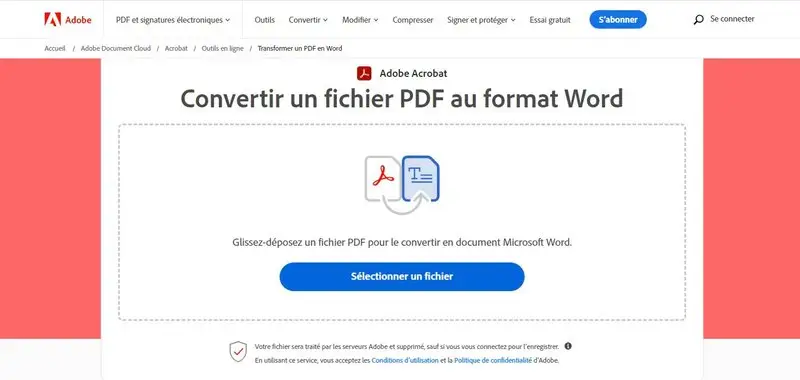
Adobe Acrobat vous permet de convertir rapidement des PDF au format DOCX en s’assurant de préserver la mise en forme. Vous pouvez ensuite modifier le fichier Word obtenu directement en ligne depuis Acrobat, mais pour cela, il va falloir vous connecter. Ce convertisseur PDF permet également de télécharger ou de partager le fichier converti.
La version en ligne d’Adobe Acrobat est compatible multiplateforme. Vous pouvez y accéder depuis plusieurs navigateurs web sur un smartphone (Android ou iOS) ou un ordinateur (macOS, Linux et Windows).
De plus, ce convertisseur PDF en Word est facile à utiliser. Une fois sur le site web, il suffit de sélectionner ou faire glisser le PDF à convertir dans la zone de dépôt. La conversion se lancera automatiquement. Et une fois qu’elle sera terminée, vous pouvez télécharger le document Word converti ou l’enregistrer et le partager en vous connectant.
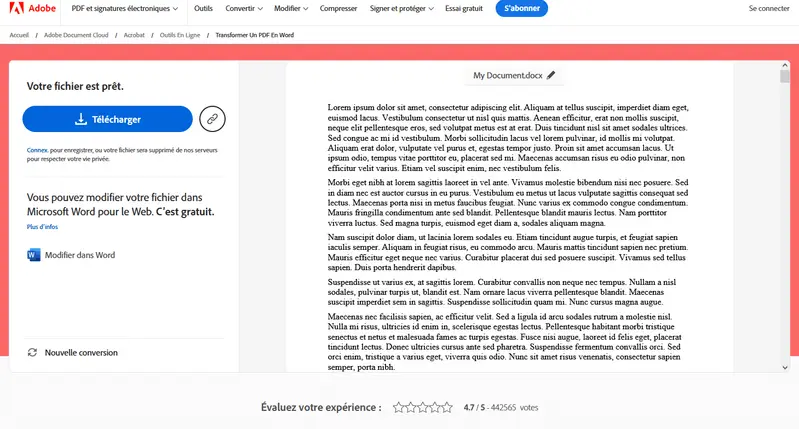
La version gratuite d’Adobe Acrobat ne propose pas beaucoup de fonctionnalités et convient surtout pour un usage ponctuel. Pour convertir des fichiers vers et depuis les formats Microsoft 365, utiliser la reconnaissance optique des caractères (OCR) ou diviser et fusionner des PDF, il faudra passer à la version Pro facturée à partir de 19,99 $/mois.
Résumé des caractéristiques :
- Vous pouvez convertir des PDF en Word directement en ligne
- Conversion PDF au format DOCX avec conservation de la mise en forme
- Modification en ligne du document Word converti
- Compatibilité Android, iOS, Windows, macOS et Linux
- Téléchargement et partage du document Word converti
- Conversion PDF vers et depuis les formats Microsoft 365
- Division et fusion des PDF
- Convertisseur PDF gratuit avec version payante
En conclusion, Adobe Acrobat est un très bon convertisseur PDF à Word. Toutefois, les fonctionnalités très limitées de la version gratuite, ainsi que la nécessité de se connecter pour profiter de plus de fonctionnalités ne conviendront pas à ceux qui ont besoin de convertir des fichiers volumineux ou ceux qui sont soucieux de leur confidentialité.
3. PDFelement
Lorsque vous tapez convertisseur PDF vers Word dans Google, il y a des chances que vous tombiez sur Wondershare PDFelement. Ce programme populaire propose un tas de fonctionnalités permettant d’éditer, de transformer et d’organiser facilement des fichiers PDF.
Évidemment, il peut aussi convertir un fichier depuis le format PDF vers un autre format, dont Word (DOC et DOCX). La conversion permet de conserver les polices et les mises en forme. Le logiciel est même capable de convertir des fichiers PDF numérisés grâce à la prise en charge de l’OCR.
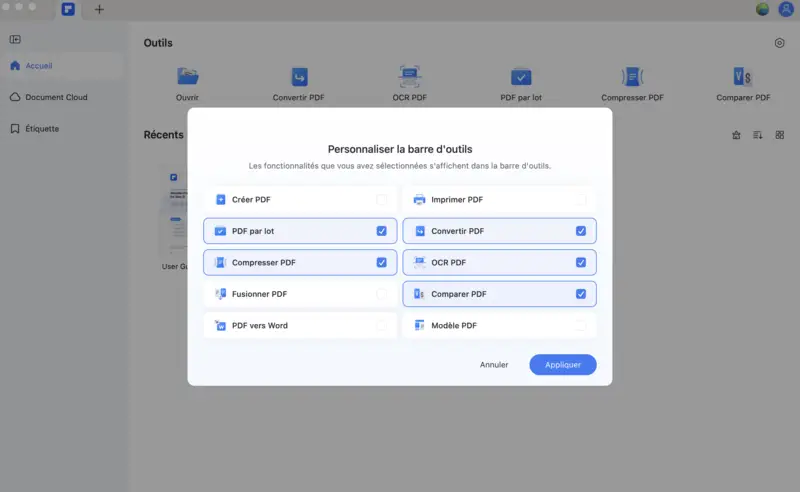
La conversion PDF vers Word est plutôt simple et rapide avec PDFelement. Après avoir installé l’application sur votre ordinateur, il suffit de la lancer puis ouvrir un fichier PDF. Vous devez ensuite cliquer sur le bouton « Convertir », sélectionner le format dans lequel vous souhaitez que le fichier soit converti, nommer le fichier et cliquer sur « Enregistrer ».
Si besoin, PDFelement permet de personnaliser les paramètres de conversion afin de choisir la qualité de l’image et la portée de la page.
Notez que ce programme pour convertir des PDF en Word gratuit fonctionne uniquement hors ligne, ce qui signifie que rien ne sort de votre PC. Il est en outre compatible avec un grand nombre d’appareils, y compris Windows, Mac et iOS.
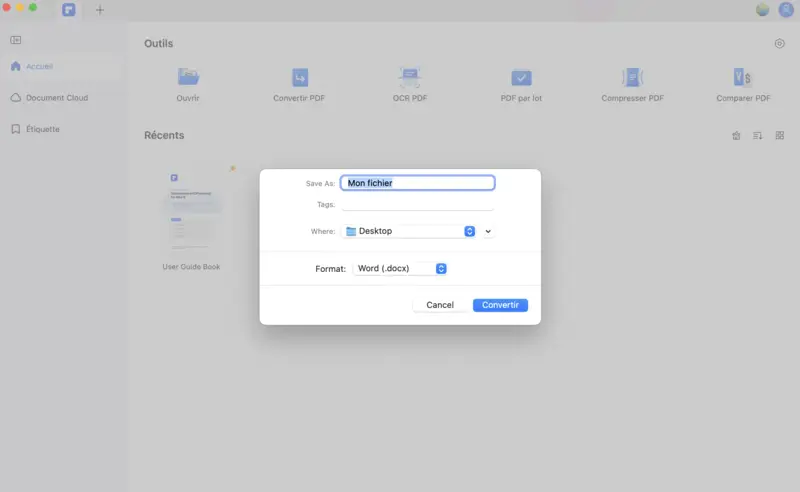
Comme les autres convertisseurs PDF à Word cités précédemment, PDFelement existe aussi en version gratuite, mais elle ne donne accès qu’aux fonctionnalités de base. Pour profiter des meilleures fonctionnalités du logiciel, vous devez vous abonner (à partir de 49 € hors taxes pour le plan semestriel).
Résumé des caractéristiques :
- Conversion PDF vers Word au format DOC et DOCX
- Conservation des polices et mises en forme
- Fonction OCR pour les fichiers numérisés
- Facile à utiliser
- Fonctionnement hors ligne donc confidentialité assurée
- Personnalisation des paramètres de conversion
- Convertisseur PDF Word gratuit est compatibilité Windows, Mac et iOS
- Logiciel gratuit avec version payante
4. Nitro PDF Pro
Nitro PDF Pro est un outil PDF complet permettant de créer, éditer PDF, organiser, combiner et diviser des PDF. Son outil de conversion de PDF vers Word, Excel, PowerPoint et tout autre document modifiable fait partie des plus pratiques à utiliser. Il est même capable de convertir les e-mails et les pièces jointes.
La conversion est rapide. De plus, le programme utilise une automatisation pour corriger les incohérences de mise en page. Il est bien possible que les polices, les images et la mise en forme originale changent légèrement une fois le PDF converti en Word. Cependant, ces éléments resteront cohérents, donc faciles à corriger.
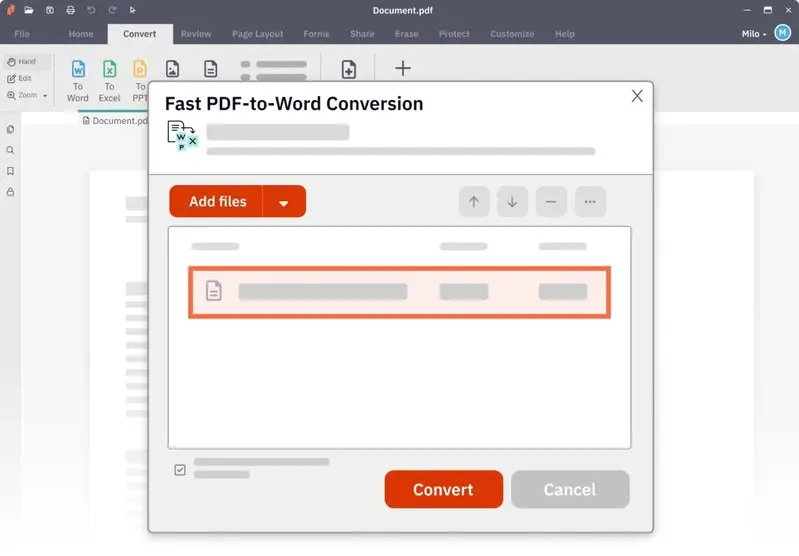
Nitro PDF Pro permet en outre de convertir plusieurs fichiers PDF à la fois, ce qui est pratique pour gagner du temps lorsque vous avez des tonnes de documents PDF à convertir vers Word.
Ce convertisseur PDF en Word fonctionne hors ligne sur Windows, Mac et iOS. Il est payant, mais inclut une période d’essai gratuite de 14 jours sans engagement, ni carte bancaire.
Résumé des caractéristiques :
- Conversion des fichiers PDF vers Word
- Conversion des e-mails et pièces jointes
- Combinaison, fraction et organisation des fichiers PDF
- Fonction OCR
- Automatisation pour corriger les incohérences et conserver la mise en page
- Conversion de plusieurs fichiers à la fois
- Compatibilité Windows, Mac et iOS
- Période d’essai gratuite de 14 jours sans carte bancaire
5. iLovePDF
iLovePDF fait partie des logiciels les plus complets pour travailler sur des PDF. En plus de créer des PDF, cet outil peut également les diviser, fusionner, compresser, signer, protéger, déverrouiller, organiser et, évidemment, convertir.
Vous n’êtes pas obligé de télécharger PDF convertisseur sur votre ordinateur pour convertir fichier PDF en Word. La conversion peut être effectuée directement en ligne sur le site web du développeur. Il suffit d’ajouter le fichier à convertir puis de cliquer sur « Convertir en WORD ». La conversion se lancera instantanément et il ne vous reste plus que télécharger le document Word ainsi converti. Lors du test que j’ai effectué, la mise en page originale était parfaitement conservée.
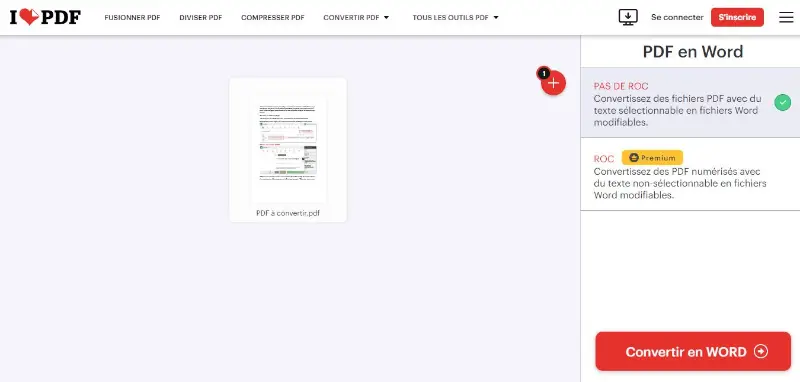
Notez cependant que vous ne pourrez convertir qu’un fichier à la fois depuis le site web, à moins de vous mettre à niveau vers la version Premium qui permet de traiter jusqu'à 10 fichiers par tâche. La fonction OCR n’est non plus accessible qu’en version payante.
Par ailleurs, iLovePDF existe sous forme d’application de bureau pour Windows et Mac ou d’application mobile pour Android et iOS. Sa version Premium permet de profiter de nombreux avantages, tels qu’un accès complet à tous les outils PDF du développeur, un traitement illimité de documents, un service client, aucune publicité… Les fonctionnalités se limitent à l’essentiel pour la version gratuite.
Résumé des fonctionnalités :
- PDF convertisseur fonctionne directement en ligne et hors ligne
- Conversion PDF en Word facile et rapide
- Conservation de la mise en page
- Traitement par lot de documents
- Compatible Windows, Mac, Android et iOS
Comment choisir un convertisseur PDF en Word ?
Le choix dépendra avant tout de vos besoins. Si vous voulez convertir une petite quantité de fichiers PDF et de façon ponctuelle, la plupart des convertisseurs PDF gratuits feront l’affaire.
Par contre-, s’il s’agit d’une tâche régulière avec des fichiers complexes à convertir, il vaut mieux se tourner vers une solution plus professionnelle. Voici les caractéristiques clés que vous devrez chercher dans un convertisseur PDF à Word :
- Conversion en masse : c’est essentiel si vous avez des centaines de PDF à convertir en Word. Grâce à cette fonction, vous allez gagner beaucoup de temps tout en travaillant plus efficacement. De nombreux convertisseurs PDF intègre la conversion en masse. Toutefois, l’option peut être payante.
- Conservation de la mise en page : l’outil que vous utilisez a intérêt à bien préserver la mise en page d’origine du document pour vous éviter de devoir passer du temps à le retravailler après.
- La fonction OCR : elle vous sera surtout utile si vous travaillez sur des PDF numérisés avec des textes non sélectionnables. La reconnaissance optique des caractères permet de les convertir correctement sans laisser tomber des lettres ou des voyelles.


